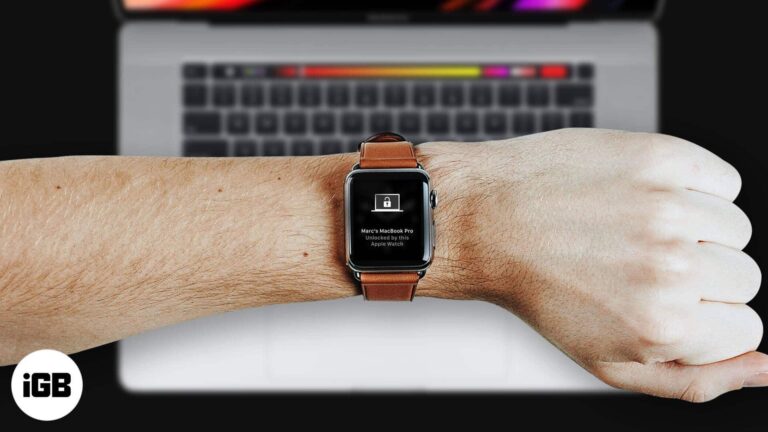Как создать ярлык на рабочем столе Windows 11: пошаговое руководство
Создание ярлыка на рабочем столе в Windows 11 — удобный способ быстрого доступа к любимым приложениям, файлам или веб-сайтам. Вот краткое описание: щелкните правой кнопкой мыши на рабочем столе, выберите «Создать», затем «Ярлык» и следуйте подсказкам, чтобы выбрать элемент, для которого вы хотите создать ярлык. Наконец, назовите его и нажмите «Готово». Бум, у вас есть ярлык на рабочем столе!
Как создать ярлык на рабочем столе в Windows 11
Создание ярлыка на рабочем столе в Windows 11 — это просто и невероятно полезно для быстрого доступа. Выполните следующие шаги, чтобы создать свой собственный ярлык на рабочем столе.
Шаг 1: Щелкните правой кнопкой мыши на рабочем столе.
Щелкните правой кнопкой мыши по любому пустому месту на рабочем столе.
При щелчке правой кнопкой мыши появится контекстное меню. Это меню — ваш шлюз для создания нового ярлыка.
Программы для Windows, мобильные приложения, игры - ВСЁ БЕСПЛАТНО, в нашем закрытом телеграмм канале - Подписывайтесь:)
Шаг 2: Выберите «Новый», а затем «Ярлык».
Наведите курсор на «Новый» и нажмите «Ярлык».
При выборе «Новый» всплывает еще одно подменю. В этом подменю вы найдете различные опции, включая возможность создания нового ярлыка.
Шаг 3: Выберите местоположение элемента
В появившемся окне введите или выберите местоположение элемента, для которого вы хотите создать ярлык, затем нажмите «Далее».
Вы можете либо ввести путь, если вы его знаете, либо использовать кнопку «Обзор», чтобы найти элемент. Этот элемент может быть приложением, файлом или даже URL-адресом веб-сайта.
Шаг 4: Назовите ярлык
Введите имя для ярлыка и нажмите «Готово».
Придумайте имя, которое позволит легко идентифицировать ярлык. Это имя будет отображаться под значком ярлыка на рабочем столе.
Шаг 5: Настройте свой ярлык (необязательно)
Щелкните правой кнопкой мыши по новому ярлыку и выберите «Свойства», если вы хотите изменить значок или добавить сочетание клавиш.
В окне «Свойства» вы можете сделать кучу интересных вещей, например, изменить значок или настроить сочетание клавиш для еще более быстрого доступа.
После выполнения этих шагов ваш новый ярлык появится на рабочем столе. Дважды щелкните по нему, и он откроет указанный вами элемент.
Советы по созданию ярлыка на рабочем столе в Windows 11
- Всегда используйте осмысленные названия для ярлыков, чтобы их было легче идентифицировать.
- Вы можете создавать ярлыки практически для всего, включая приложения, папки, файлы и даже веб-сайты.
- Щелкните правой кнопкой мыши по ярлыку и выберите «Закрепить на начальном экране» или «Закрепить на панели задач» для еще более быстрого доступа.
- Если ваш рабочий стол начинает загромождаться, организуйте ярлыки в папки.
- Обновляйте свои ярлыки; если исходный элемент будет перемещен или удален, ярлык перестанет работать.
Часто задаваемые вопросы
Как удалить ярлык?
Просто щелкните правой кнопкой мыши по ярлыку и выберите «Удалить». Это удалит ярлык, но не исходный элемент.
Можно ли изменить значок ярлыка?
Да, щелкните правой кнопкой мыши по ярлыку, перейдите в «Свойства» и нажмите «Сменить значок».
Как создать ярлык для веб-сайта?
Щелкните правой кнопкой мыши по рабочему столу, выберите «Создать» > «Ярлык», затем введите URL-адрес веб-сайта.
Могу ли я создавать ярлыки для сетевых расположений?
Да, выполните те же действия, но перейдите к сетевому расположению вместо локального файла или приложения.
Что произойдет, если я перемещу или удалю исходный элемент?
Ярлык больше не будет работать, и при попытке его открытия вы получите сообщение об ошибке.
Пошаговое резюме
- Щелкните правой кнопкой мыши на рабочем столе.
- Выберите «Новый», а затем «Ярлык».
- Выберите местоположение элемента.
- Дайте название сочетанию клавиш.
- Настройте свой ярлык (необязательно).
Заключение
Создание ярлыка на рабочем столе в Windows 11 — это быстрый и простой способ сделать использование компьютера более эффективным. Если вам нужен быстрый доступ к часто используемым приложениям, важным документам или любимым веб-сайтам, ярлыки на рабочем столе могут сэкономить вам много времени и щелчков.
Подумайте об организации ярлыков, чтобы не загромождать рабочий стол. Вы даже можете закрепить их в меню «Пуск» или на панели задач для еще более быстрого доступа. Помните, что важно обновлять ярлыки; в противном случае ссылки могут оказаться нерабочими.
Если вы новичок в Windows 11 или просто хотите оптимизировать свой рабочий процесс, освоение ярлыков рабочего стола — это отличное место для начала. Попробуйте. Вы удивитесь, как вы раньше обходились без них!
Программы для Windows, мобильные приложения, игры - ВСЁ БЕСПЛАТНО, в нашем закрытом телеграмм канале - Подписывайтесь:)